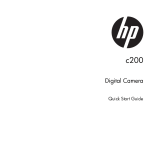Español
64
Menú Conguración
Opción Descripción
Language (Idioma)
Elija entre los 7 idiomas para el menú en pantalla. Las opciones
son: English (Inglés), German (Alemán), French (Francés), Spanish
(Español), Portuguese (Portugués), Italian (Italiano) y Dutch
(Holandés).
El predeterminado de fábrica es English (Inglés).
Display Image Size
(Tamaño de imagen)
Seleccione “ORIGINAL” para mostrar las imágenes con sus
propiedades originales. Muestra la imagen con una altura total a
relación de aspecto normal. Muchas imágenes pueden no rellenar
la pantalla y dejar espacio a ambos lados.
Seleccione "OPTIMAL" (ÓPTIMO) para mostrar imágenes
rellenando toda la escena. Las imágenes serán recortadas en la
parte superior e inferior para llevar a cabo esta característica.
La opción predeterminada de fábrica es “ORIGINAL”.
Slideshow Transition
(Transición de
presentación)
Elija entre 6 opciones y seleccione la transición preferida. Las
opciones son: Normal, Random (Aleatoria), Fade (Fundido),
Curtain (Cortina), Open_Door (Abrir_puerta) y Cross_Comb (Peine
cruzado).
La opción predeterminada es “RANDOM” (ALEATORIA).
Slideshow Speed
(Velocidad de
presentación)
Seleccione la duración deseada de visualización de la imagen.
Las opciones son: 5, 10, 30, 60 segundos, I hora y 24 horas.
La opción predeterminada es 2 segundos.
Slideshow Music
(Presentación con música)
Seleccione ON (ACTIVADO) para permitir la reproducción de
música mp3 durante la presentación de las imágenes. Nota: debe
tener archivos mp3 en la memoria de origen.
El valor predeterminado de fábrica es ON (Activado).
Slideshow Shuffle
(Presentación aleatoria)
Seleccione ON (ACTIVADO) para mostrar las imágenes en
orden aleatorio. Las imágenes no se repetirán hasta que hayan
aparecido todas. Seleccione OFF (DESACTIVADO) para mostrar las
imágenes en orden.
El valor predeterminado de fábrica es OFF (Desactivado).
Ahorro de energía
Esta característica apagará automáticamente el LCD para ahorrar
energía. Puede elegir entre 4 configuraciones. Las opciones son:
2, 4, 8 horas o No Power Saving (Sin ahorro de energía). Si desea
volver a encender el LCD, presione cualquier botón del marco de
fotos o del mando a distancia.
El valor predeterminado de fábrica es "No Power Saving (Sin
ahorro de energía)".
Factory Default
(Restaurar
predeterminados)
Si desea restaurar TODAS las configuraciones a los valores
predeterminados de fábrica, utilice o para resaltar
YES (SÍ) y luego presione el botón .